Comment puis-je corriger L'erreur de Microsoft Visual Studio: "Package Did Not Load Correctly"?
j'ai installé Visual Studio 2012 et DevExpress 13.1. Comme Visual studio a commencé, il a généré une erreur montrée par cette image ci-jointe,
La " De Microsoft.VisualStudio.Éditeur.Application.Le paquet EditorPackage' ne s'est pas chargé correctement.
Le problème peut avoir été causé par un changement de configuration ou par l'installation d'une autre extension. Vous pouvez obtenir plus d'informations en examinant le fichier "C:UsersmustAppDataRoamingMicrosoftVisualStudio11.0ActivityLog.xml".
Continuer à afficher ce message d'erreur?
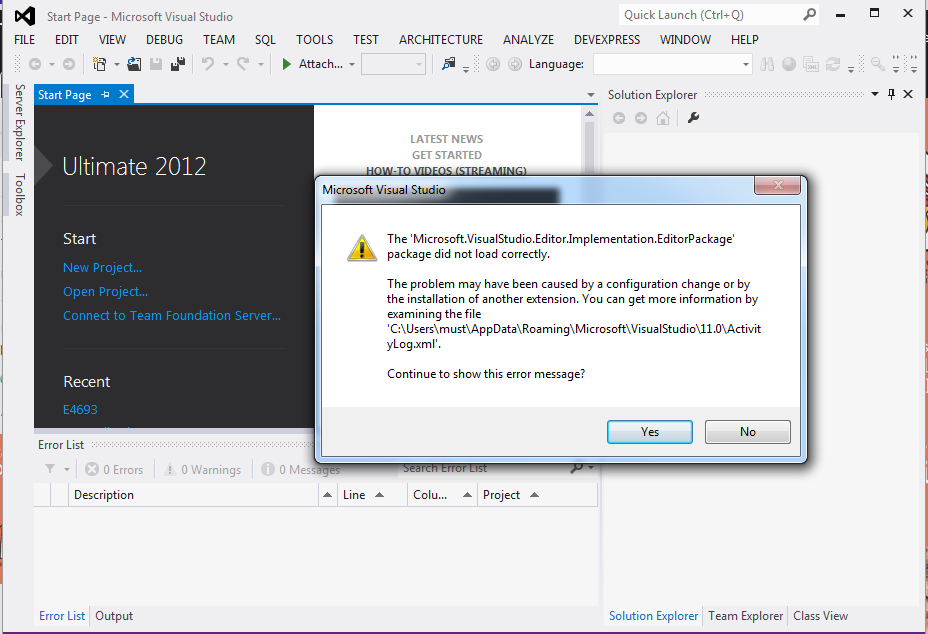
cette erreur apparaît également dans Visual Studio 2017.
21 réponses
j'ai commencé à le voir sur un nouveau Windows et Visual Studio 2013 Ultimate avec la mise à jour 2 installation (bien que d'autres ont également signalé sur les mises à jour 3 et 4, ainsi que la version professionnelle).
pour résoudre le problème, fermez toutes les instances de Visual Studio, puis supprimez tous les fichiers du dossier suivant:
Visual Studio 2013
%localappdata%\Microsoft\VisualStudio.0\ComponentModelCache
ça a bien marché pour moi. Merci à cet article .
Visual Studio 2015
%localappdata%\Microsoft\VisualStudio.0\ComponentModelCache
Visual Studio 2017
%localappdata%\Microsoft\VisualStudio.0_xxxx\ComponentModelCache
-
Fermez Visual Studio.
-
de Sauvegarde et de Supprimer le chemin d'accès suivant:
C:\Users\{your_username}\AppData\Roaming\Microsoft\VisualStudio.0 -
redémarrez Visual Studio comme
Admin, sinon le dossierRoamingne peut pas être réparé par Visual Studio.
Essayer devenv /setup sur le VS Invite de Commande avec les droits d'administration.
j'ai eu le même problème avec VS 2013 Ultimate. J'ai essayé la solution par Reza posté ici mais n'a pas fonctionné.
finalement je ne pouvais pas fermer VS, il montrait un dialogue similaire quand j'ai essayé de fermer, et il ne se fermait pas. J'ai essayé ceci: ici message D'erreur "Aucune exportation n'a été trouvée qui correspondent à la contrainte nom du contrat" . Ni.
j'ai remarqué un message dans la fenêtre de L'Explorateur D'équipe disant "Page" somenumber "Impossible à trouver". Essayé de cette façon et j'ai trouvé cette réponse: Page '312e8a59-2712-48a1-863e-0ef4e67961fc' not found using Visual Studio 2012 . Donc j'exécute devenv /setup sur L'invite de commande VS avec les droits administratifs.
Il a fait le travail. Tout est bien maintenant.
J'espère que ça aidera.
j'ai rencontré ce problème dans Visual Studio 2017 (15.7.4). Après avoir essayé diverses solutions, cela a finalement fonctionné pour moi: fermer toutes les instances VS, exécuter à partir de la ligne de commande (éventuellement avec des droits D'administrateur):
" devenv.exe / clearcache " et "devenv /updateconfiguration "
j'ai eu un problème similaire, et je suis allé à Panneau de contrôle / programmes et ai réparé L'installation de studio visuel. J'ai travaillé pour moi.
Solution pour Visual Studio 2017:
étape 1: ouvrez visual studio cmd en mode administrateur (voir L'élément du menu Démarrer: invite de commande du développeur pour VS 2017 - assurez-vous d'utiliser: Exécuter en tant qu'administrateur)
étape 2: Changer le répertoire vers le dossier où VS 2017 est installé, par exemple:
cd C:\Program Files (x86)\Microsoft Visual Studio17\Enterprise
(vous pouvez copier/coller cette commande à votre invite cmd, pour Visual Studio Professionnel, le dossier sera appelé "Professionnel" au lieu de "l'Entreprise", etc.)
étape 3: copier/coller la commande ci-dessous
gacutil -if Common7\IDE\PublicAssemblies\Microsoft.VisualStudio.Shell.Interop.8.0.dll
appuyez sur entrée..
il va résoudre le problème..
sinon vous pouvez aussi ajouter à GAC suivant comme ci-dessus
Microsoft.VisualStudio.Shell.Interop.9.0.dll
Microsoft.VisualStudio.Shell.Interop.10.0.dll
Microsoft.VisualStudio.Shell.Interop.11.0.dll
J'avais Visual Studio 2013 Professional, et j'ai eu la même erreur. Je n'ai pas pu l'enlever avant d'avoir réparé L'installation de Visual Studio. Ça a pris du temps, mais ça marche maintenant.
j'ai également éprouvé ce problème après l'installation de Telerik Reporting. Je n'ai pas pu lancer de solution dans VS2013 et je n'ai pas pu fermer VS2013. Après avoir désinstallé le paquet de rapports et supprimé Local / Roaming AppData pour VS 11/12 le problème a été corrigé.
j'ai eu le même problème. Essayez de vous souvenir de la dernière extension que vous avez installée. Je supprime la dernière extension des extensions et mises à jour et redémarre Visual Studio. et le problème est résolu. Pour moi, le nom d'extension est outils de productivité
j'ai eu le même problème et il s'est résolu après avoir exécuté devenv /setup à l'invite de commande.
Basé sur ce Connecter commentaires je l'ai fixée par la fermeture de tous les documents ouverts et de redémarrer Visual Studio. J'utilise Visual Studio 2015.
Vous devez trouver le fichier devenv.exe.config dans C:\Users\{user_name}\AppData\Local\Microsoft\VisualStudio.0\ et le mettre à jour. (Ou C:\Program Files (x86)\Microsoft Visual Studio 14.0\Common7\IDE\ , selon l'emplacement de votre fichier devenv.exe .)
dans ce cas particulier, vous devriez trouver des lignes qui configurent les redirections pour System.Collections.Immutable et changer newVersion de 1.1.36.0 à 1.1.37.0.
l'article original est comment restaurer Visual Studio 2015 après la mise à jour 1 (danse de dépendance) .
a obtenu le même numéro, dans visual studio 2015, après avoir passé des heures de ma journée a trouvé une réponse pour ce, * Fermez toutes les instances de visual studio * et accédez à {AppData\Roaming\Microsoft\VisualStudio\14.0} clairement les choses à l'intérieur. * Démarrez visual studio en mode administrateur. il réparera les dossiers à l'intérieur.
solution VISUAL STUDIO 2017 pour moi: 1. Proche VS 2. Il a couru dans "Exécuter en tant qu'Administrateur".
plus de problème.
j'ai aussi eu ce problème avec Visual Studio 2013 update 4. Après avoir redémarré l'installateur update 4 et choisi la réparation, puis redémarré la machine, le problème a disparu.
j'ai eu le même problème et supprimer le répertoire de données app pour Visual Studio 11.0 a fonctionné pour moi.
je voulais juste mentionner que j'ai eu une erreur similaire dans SQL Server Management Studio 2016, où je l'ai essentiellement ignoré. Plus tard, j'ai lancé Visual Studio (2015), et cette erreur s'est produite.
j'ai cherché et trouvé la réponse ici recommander que les fichiers soient supprimés de la
%localappdata%\Microsoft\VisualStudio.0\ComponentModelCache
le dossier. Cependant, dans mon cas, ce dossier était vide.
depuis que je me suis souvenu que j'ai vu l'erreur dans la gestion Studio d'abord, j'ai vérifié, et il y avait un dossier similaire au
%localappdata%\Microsoft\SQL Server Management Studio.0\ComponentModelCache
ce dossier n'était pas vide. J'ai fermé Visual Studio et Management Studio, et supprimé les fichiers de ce dossier.
ensuite, tant Studio de gestion que studio visuel ont été lancés sans erreur.
j'ai eu ce problème après avoir installé Crystal Reports pour Visual Studio. Je l'ai résolu en fermant toutes les instances de Visual Studio et en réinstallant Crystal Reports.
la mise à jour de VS2017 par le biais de L'installateur Visual Studio a résolu le problème pour moi.
j'ai eu ce problème, et les projets ne chargeaient pas correctement ou en indiquant qu'ils avaient besoin de migration. The ActivityLog.xml a montré une erreur avec une extension particulière. J'ai désinstallé L'extension et redémarré Visual Studio. Qui a résolu le problème.
j'ai également connu la même erreur, " paquet NPM non installé correctement", lors de la création d'un Nœud.projet js dans Visual Studio 2015.
j'ai résolu mon problème en effectuant deux étapes:
-
supprimer tous les fichiers présents dans cet emplacement:
C:\Users\<Your User Name>\AppData\Local\Microsoft\VisualStudio.0\ComponentModelCacheRedémarrez Visual Studio.
-
Ouvrez Visual Studio et allez dans le menu Outils → Gestionnaire De Package NuGet → Gestionnaire De Paquets "Paramètres 1519150920" →
Sur le côté gauche: Vous verrez une liste déroulante: sélectionnez le Nœud.js Outils → Mnp → ClearCache → *OK
essayez de nouveau de créer le projet. Il a résolu mon problème.